发布时间:2022-03-10 12: 03: 51
品牌型号:华为matebook D14
系统:Windows 11家庭中文版
软件版本:AIDA64 v6.50.5800
温度是能够体现电脑当前负荷状态的一项重要指标,通常来说,我们在运行一些3A游戏等高负荷的软件时,电脑的温度会有一定程度的升高,而过高的温度可能会导致电脑CPU或者主板降频锁帧,降低游戏体验,因此,对于温度的监控就显得十分重要了,那么今天我们就来说一说,AIDA64这款软件怎么设置任务栏温度以及AIDA64的温度报警如何设置,快来一起看看吧!
一、AIDA64怎么设置任务栏温度
AIDA64作为一款专业的电脑监测软件,它能够实时监测电脑各个元器件的温度,但是我们在游戏中不可能退出游戏打开AIDA64查看,这就需要AIDA64监控到的温度信息显示在电脑的任务栏上,而设置AIDA64任务栏温度的方法也十分简单,具体操作方法如下:
(1)、在AIDA64软件主界面点击“文件”-“设置”,打开AIDA64设置界面。
图一:进入AIDA64设置界面
(2)、在设置界面中,我们点击“任务通知区域”这一选项,在右侧找到和温度有关的选项并勾选,也可以按照用户个人喜好自行选择,勾选完成之后,点击下方“应用”即可。
图二:设置AIDA64任务栏温度监控
二、AIDA64温度报警设置
想要实现使用AIDA64对电脑进行全面的温度监控,那么单单靠温度监测是不行的,我们还需要设置温度报警,当电脑各个元器件温度超过我们预设的温度时就会发出警报,而AIDA64同样也能够实现这样的功能,具体操作方法如下:
(1)、在AIDA64设置界面点击“警告”-“新建”,开始进行温度报警的设置。
图三:进入AIDA64警告设置界面
(2)、在弹出的窗口中,我们在“触发条件”一栏中找到有关于温度的警报,随后在下方可以设置具体的数值,当电脑温度超过我们设定的温度时就会发出警告,提示用户电脑温度过高,设置完成之后点击下方“OK”退出。
图四:设置警报触发条件
(3)、回到一开始的测试界面,在上方勾选“启用警告”,随后点击下方“应用”即可完成设置。
图五:使用AIDA64设置温度警报
设置完成之后,以后我们的电脑温度超过了设置的温度,那么AIDA64就会发出警报提示用户当前电脑温度过高,通过任务栏显示温度和设置温度警告结合,我们能够做到全面的温度监控,而在AIDA64软件上还能够实现许多方面的监测,如果有对这款软件感兴趣的小伙伴们,可以前往AIDA64的中文网站上了解更多信息哦!
作者:LK
展开阅读全文
︾
读者也喜欢这些内容:

怎么查看电脑真实硬件信息,怎么查看电脑硬件内存
在日常使用电脑的过程中,了解电脑的硬件信息是解决问题、升级硬件或进行维护的关键步骤。通过查看电脑的真实硬件信息,我们可以了解处理器、内存、显卡等组件的详细信息,从而更好地了解电脑的性能和使用状况。接下来给大家介绍怎么查看电脑真实硬件信息,怎么查看电脑硬件内存。...
阅读全文 >

电脑硬件检测工具有哪些?电脑硬件检测工具哪个好?
随着科学技术的迅速发展,电脑硬件也是处于日新月异的变化,为了充分发挥电脑的性能,我们通常需要使用专业的硬件检测工具。这些工具不仅可以帮助用户了解电脑硬件的状态,还能提供有效的优化建议。接下来给大家介绍电脑硬件检测工具有哪些,电脑硬件检测工具哪个好。...
阅读全文 >

AIDA64传感器怎么看 传感器性能参数了解
电脑主板传感器是计算机硬件中的重要组成部分,它能够监测和控制计算机的温度、电压、风扇转速等参数,保证计算机的稳定运行。主板传感器的工作原理是通过感知外部环境的变化,将这些变化转化为电信号,再通过主板上的芯片处理这些信号,最终反馈给计算机系统,实现对环境参数的监测和调节。AIDA64软件可以读取这些信息,并向用户作出反馈。关于AIDA64传感器怎么看,传感器性能参数了解的内容,本文向大家作简单介绍。...
阅读全文 >
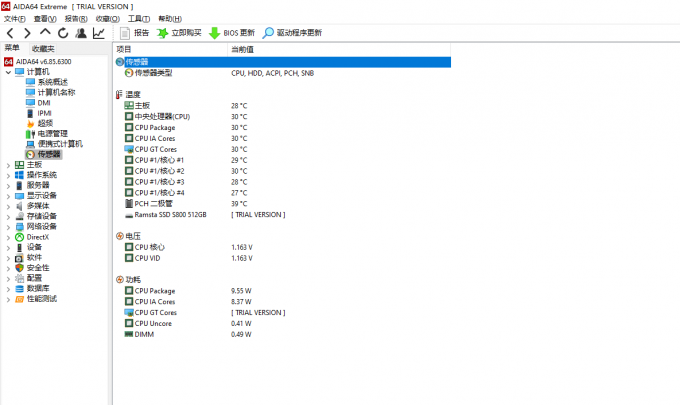
CPU超频对CPU损害大吗 CPU超频怎么测试稳定性
对于一些数码资深玩家来说,电脑超频是一件非常常见的事情,但是对于一些电脑不太了解的人群来说,他们对超频这个概念还并不是非常清晰。超频确实可以在一定程度上提升电脑性能,但是超频也会对电脑带来一些影响和变化,今天我们就来说一说电脑CPU超频对CPU损害大吗,CPU超频怎么测试稳定性。...
阅读全文 >